ホームページ >バックエンド開発 >Python チュートリアル >Python コントロールの使用方法
Python コントロールの使用方法
- (*-*)浩オリジナル
- 2019-05-29 15:45:413932ブラウズ
ラベル、ボタン Button、入力ボックス Entry はすべて Python コントロールですが、どのように使用するのでしょうか?
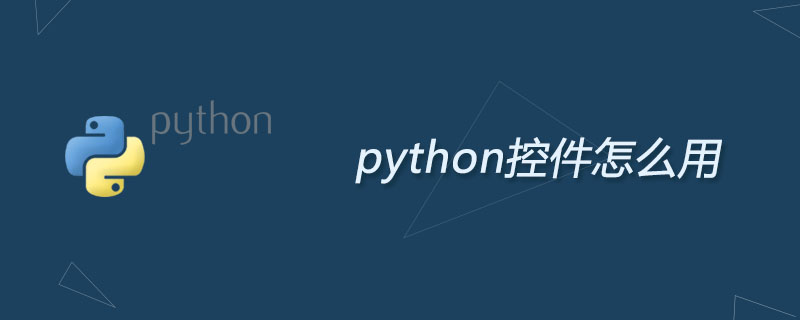
#ラベル: テキストとビットマップを表示できます
from tkinter import * root = Tk() root.minsize(300, 200) text = " I want to study PYTHON" label = Label(root, text = text, fg ="black", bg="red") label.pack(side = LEFT) root.mainloop()tkinter は、組み込みの GUI ツールです。さまざまなコントロールが定義された Python モジュール。ウィンドウの対話をプログラムするアプリケーションをインポートする必要があります。
ButtonButton: プログラム内にボタンを表示します。
from tkinter import *
root = Tk()
root.title("Button demo")
root.minsize (300, 200)
Button(root, text = "禁用" ,state = DISABLED).pack(side=LEFT)
Button(root, text = "取消" ).pack(side=LEFT)
Button(root, text = "确定" ).pack(side=LEFT)
Button(root, text = "退出" , command= root.quit).pack(side=RIGHT)
root.mainloop()ボタンを無効にするには、表示されないパラメータの state = DISABLED がデフォルトで使用可能になります。 DISABLED は、tkinter 値の事前定義された定数です。 state と前の text= は両方とも、コントロールの購入関数の 変数名です。変更に関係なく、root はそうではありません。
入力ボックスのエントリ: 単純なテキスト コンテンツの表示に使用されます
from tkinter import *
root = Tk()
root.title("Entry demo")
root.minsize (400, 200)
f1 = Frame(root)
f2 = Frame(root)
e1 = StringVar()
e1.set("输入框默认内容")
e2 = StringVar()
e2.set("不可修改的内容")
Label(f1, text="标准输入框").pack(side=LEFT, padx=5, pady=5)
Entry (f1, width = 20, textvariable = e1).pack(side=LEFT)
Label(f2, text="禁用输入框").pack(side=LEFT, padx=5, pady=5)
Entry(f2, width = 20, textvariable = e2, state=DISABLED).pack(side=LEFT)
f1.pack()
f2.pack()
root.mainloop()入力ボックスは 1 行のテキスト ボックスです。エントリには、テキスト ボックスに表示される文字列であるパラメータ textvariable があります。 StringVar() 関数を使用して、特定の型を持つが値が割り当てられていない文字列変数を定義します。 以上がPython コントロールの使用方法の詳細内容です。詳細については、PHP 中国語 Web サイトの他の関連記事を参照してください。
声明:
この記事の内容はネチズンが自主的に寄稿したものであり、著作権は原著者に帰属します。このサイトは、それに相当する法的責任を負いません。盗作または侵害の疑いのあるコンテンツを見つけた場合は、admin@php.cn までご連絡ください。

